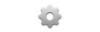Vaizdo kreditas: SolisImages/iStock/Getty Images
Nors „Microsoft Windows“ operacinėse sistemose jau įdiegti konkretūs skyros nustatymai, jums nereikia jų laikytis. Vienas iš būdų sukurti pasirinktines skiriamąsias gebas vienam ekranui arba keliems monitoriams yra redaguoti kompiuterio registro nustatymus. Norėdami pakeisti registro skyros parametrus, naudokite „Windows“ registro rengyklės priemonę, kuri yra standartinė visų „Windows“ operacinės sistemos versijų funkcija.
1 žingsnis
Paspauskite „Windows-R“ klavišus, lauke Vykdyti įveskite „regedit“ ir paspauskite „Gerai“, kad paleistumėte registro rengyklės dialogo langą.
Dienos vaizdo įrašas
2 žingsnis
Paleiskite aplanką „Mon12345678“, vadovaudamiesi naršymo medžiu kairiajame rėmelyje šiuo keliu:
HKEY_CURRENT_CONFIG/System/CurrentControlSet/Control/VIDEO.
3 veiksmas
Dukart spustelėkite „Numatytieji nustatymai. XResolution“ antraštę ir dialogo lange pasirinkite radijo mygtuką „Decimal“. Teksto laukelyje „Vertės duomenys:“ įveskite pasirinktą horizontalią skiriamąją gebą; pavyzdžiui, „1152“ (be kabučių), kad nustatytumėte 1152 ekrano taškų pločio skiriamąją gebą.
4 veiksmas
Dukart spustelėkite „Numatytieji nustatymai. YResolution“ antraštę ir dialogo lange pasirinkite radijo mygtuką „Dešimtainė“. Teksto laukelyje „Vertės duomenys:“ įveskite pasirinktą vertikalią skiriamąją gebą; pavyzdžiui, „863“ (be kabučių), kad nustatytumėte 863 ekrano pikselių aukščio skiriamąją gebą.
5 veiksmas
Uždarykite registro rengyklę. Iš naujo paleiskite kompiuterį, kad nustatymai įsigaliotų.
Įspėjimas
Prieš atlikdami pakeitimus naudodami registro rengyklės priemonę, sukurkite atsarginę registro atsarginę kopiją. Registro rengyklės meniu spustelėkite skirtuką „Failas“, kontekstiniame meniu pasirinkite „Eksportuoti“, pavadinkite failą ir paspauskite mygtuką „Išsaugoti“. Galite atkurti pradinius nustatymus iš failo, jei pakeitus skiriamąją gebą kompiuteryje kyla kokių nors nenumatytų problemų.